Mit dem H7 Elite haben wir heute passend zum Release ein neues ATX-Gehäuse von NZXT im Test, welches neben einem schicken Design auch mit einem guten Platzangebot sowie einem durchdachten Kühlkonzept überzeugen möchte.

Welche Details in dem neuen H7 Elite stecken und wie sich der schicke Midi-Tower von NZXT in unserem Test geschlagen hat, erfahrt ihr in diesem Review.
Technische Details:
| Maße: | 230 x 505 x 480 mm (B x H x T) |
| Material: | SGCC-Stahl, gehärtetes Glas |
| Gewicht: | 11,36 kg |
| Farbe: | Schwarz / Weiß |
| Formfaktor: | Mini-ITX, Micro-ATX, ATX und EATX (bis zu 272 mm oder 10,7 Zoll) |
| Lüfter insgesamt möglich: | 3 x 120 mm / 3 x 140 mm (Vorderseite) 1 x 120 mm / 1 x 140 mm (Rückseite) 3 x 120 mm / 2 x 140 mm (Deckel) |
| Lüfter vorinstalliert | 3 x F Series RGB 140 mm (Vorderseite)
1 x F Series Quiet 140 mm (Rückseite)
|
| Filter: | Rechtes Seitenteil, Deckel, Boden |
| Radiator-Mountings: | Bis zu 360 mm mit Push/Pull (Front) Bis zu 140 mm (Rückseite) Bis zu 360 mm (Oberseite) |
| Laufwerksschächte: | 4 + 2 x 2,5″ 2 x 3,5″ |
| Netzteil: | ATX |
| Erweiterungsslots: | 7 x vertikal |
| I/O-Panel: | 2 x USB 3.2 Gen1 Typ-A 1 x USB 3.2 Gen 2 Typ-C 1 x Audio (vierpolige Combobuchse für Kopfhörer und Mikrofon) |
| Maximale CPU-Kühler Höhe: | 185 mm |
| Maximale Grafikkartenlänge: | 400mm |
Lieferumfang:
- H7 Elite ATX-Gehäuse in gewählter Farbe
- Montageanleitung
- Montageschrauben
- Kabelbinder
- 2 x 2,5″ Laufwerksrahmen

Design und Verarbeitung:
Der H7 Elite Midi-Tower wird von NZXT in einer Verpackung geliefert, welche in einem weiß/violettfarbenen Grunddesign gehalten ist. Auf der Vorder- und Rückseite wurde die Verpackung neben einem großen Produktbild auch mit der Modellbezeichnung bedruckt.

Eine Auflistung der technischen Details sowie der wichtigsten Features findet man auf den beiden Außenseiten.
Innerhalb der OVP wird das Gehäuse durch zwei Styroporpolster geschützt und übersteht den Transport zum Käufer somit auch ohne eine weitere Umverpackung unbeschadet.
Äußeres Erscheinungsbild
Entnimmt man das H7 Elite aus seiner Verpackung, so hat man einen Midi-Tower vor sich stehen, welcher zwar über ein geradliniges Design verfügt, durch die beiden großflächigen Echtglaselemente jedoch schon auf den ersten Blick klar macht, dass es sich um ein speziell für Gamer entwickeltes Gehäuse handelt.

NZXT hat das H7 Elite nicht nur auf der linken Gehäuseseite mit einer gehärteten und leicht getönten Echtglasscheibe ausgestattet, sondern auch an der Gehäusefront.

Um das dezente Design, welches durch die geschlossene Gehäusefront erzielt wird, nicht zu stark zu beeinträchtigen, hat NZXT darauf geachtet, dass das im unteren Bereich aufgedruckte Logo sehr dezent ausfällt.
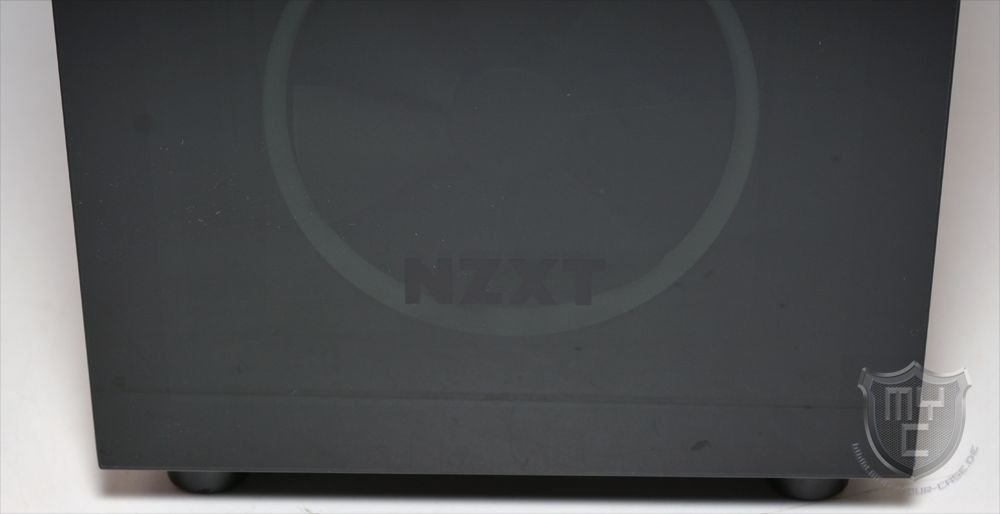
Hinter der aufgesteckten Glasfront hat NZXT das H7 Elite mit gleich drei F Series RGB 140-mm-Lüfter ausgestattet.

Anstelle der vorinstallierten Lüfter kann man an dieser Stelle auch bis zu drei 120-mm-Lüfter verbauen.

Das I/O-Panel wurde seitens NZXT in den vorderen Bereich des Gehäusedeckels verlegt. Neben dem obligatorischen Powerschalter wurden an dieser Stelle auch zwei USB 3.2 Gen1 Anschlüsse sowie ein USB 3.2 Gen2 Type C Anschluss verbaut. Zudem wurde hier auch eine vierpolige 3,5-mm-Klinkebuchse verbaut.

Im Gegensatz zu den meisten Gehäusen am Markt verfügt das H7 Elite somit nicht über getrennte Audioanschlüsse für Kopfhörer und Mikrofon, sondern nur über einem vierpoligen Klinkeanschluss. Da sich kein passender Adapter im Lieferumfang befindet, kann man jedoch nicht jedes Headset ohne zusätzliche Kosten für einen optionalen Klinkeadapter 🛒 mit dem I/O-Panel des Gehäuses verbinden.
Hinter dem I/O-Panel hat NZXT einen großen Luftauslass in den Gehäusedeckel eingearbeitet.

Unterhalb des abnehmbaren Gehäusedeckels wurde ein feiner Staubfilter verbaut, welcher an den Gehäusekorpus geklippt ist und sich somit ganz einfach zur Reinigung abnehmen lässt.

An diesem Luftauslass lassen sich bis zu drei 120-mm-Lüfter bzw. zwei 140-mm-Lüfter montieren.

Auch die Montage eines bis zu 360 mm langen und 30 mm starken Radiators ist an dieser Stelle möglich.
Betrachtet man das Gehäuse einmal von der Rückseite aus, so findet man direkt unterhalb des Gehäusedeckels einen passiven Luftauslass vor. Im weiteren Verlauf ist neben dem Ausschnitt für das I/O-Shield ein weiterer Luftauslass zu erkennen, an welchem NZXT einen 140-mm-Lüfter vorinstalliert hat. Im Gegensatz zu den Lüftern, welche an der Gehäusefront zum Einsatz kommen, handelt es sich bei dem hier verbauten Lüfter jedoch leider nicht um einen beleuchteten Lüfter.

Im weiteren Verlauf sind sieben Erweiterungsslots zu finden, welche mit geschlossenen Slotblenden ausgestattet wurden. Der Einbauplatz für das ATX-Netzteil befindet sich am Gehäuseboden und verfügt über acht Montagebohrungen, durch welche sich das Netzteil in zwei Richtungen montieren lässt.
Mit einem Blick auf die Gehäuseunterseite findet man nicht nur vier großzügige und gummierte Standfüße vor, sondern auch zwei Staubfilter, welche den Einbauplatz des ATX-Netzteils sowie der Lufteinlass für die drei Frontlüfter vor eindringendem Staub schützten.

Wie wir es schon von vergangenen Gehäusen aus dem Hause NZXT her kennen, wurde die rechte Gehäuseseite mit einer Seitenwand aus lackiertem Stahlblech ausgestattet, welche an der vorderen Kante mit einem Lufteinlass ausgestattet wurde.

Dieser Lufteinlass erstreckt sich fast über die gesamte Gehäusehöhe und dient als Ersatz für den fehlenden Lufteinlass in der Gehäusefront. Um das Gehäuse vor eindringendem Staub zu schützen, setzt NZXT an dieser Stelle auf ein feines Mesh-Gitter.
Auf der linken Gehäuseseite hat NZXT den H7 Elite Midi-Tower mit einer leicht getönten Echtglasscheibe ausgestattet. Diese ist wie die Gehäusefront, dem Gehäusedeckel und der rechten Seitenwand einfach nur an das Gehäuse gesteckt und kann somit werkzeuglos demontiert werden.

Blick ins Innere
Auch wenn man durch die verbauten Scheiben schon einen ersten Blick ins Gehäuseinnere erhaschen kann, so kann man alle Details erst dann erkennen, wenn man die beiden Seitenwände vom Gehäusekorpus abnimmt.
Sobald man einen Freien Blick auf das Gehäuseinnere hat, fallen einem ein paar Details auf, welche man in dieser Form schon von anderen Gehäusen aus dem Hause NZXT kennt.

Den Anfang macht hierbei eine schwarze Blende, welche sich von der vorderen Kante des Netzteiltunnels bis hin zum Gehäusedeckel erstreckt und im unteren Bereich mit einem aufgedruckten NZXT Logo versehen wurde. Im oberen Bereich wurde die Blende, welche genau über der Kabeldurchführung des Mainboardschlittens positioniert wurde, mit einem Langloch ausgestattet, an welchem sich auf Wunsch ein kompakter AGB befestigen lässt.

An der Gehäusevorderseite hat NZXT den Gehäusekorpus mit einem leicht nach innen versetzten Montageblende zur Lüfter- bzw. Radiatormontage ausgestattet. Dank dieser Blende ist auch mit den drei vorinstallierten 140-mm-RGB-Lüftern die Montage eines 360-mm-Radiators an der Gehäusefront möglich.
Der Netzteiltunnel dient durch das in die Oberseite eingearbeitete Lochgitter nicht dazu, das Gehäuse in zwei unterschiedliche Klimazonen zu unterteilen, sondern um eine bessere Optik erreichen und Kabel unauffällig verstecken zu können.

Mit einem Blick auf den Mainboardschlitten sind neben einer großen Aussparung zur Kühlermontage auch die vorinstallierten Abstandhaltern zur Mainboardmontage zu erkennen.

Mit einem Blick auf die Rückseite des Mainboardschlittens findet man einen Aufbau vor, welcher einen an den Aufbau anderer Gehäuse von NZXT erinnert.

Direkt unterhalb der zur Kühlermontage in den Mainboardschlitten eingelassenen Aussparung hat NZXT zwei 2,5″-Festplattenrahmen verbaut.

Um das Kabelmanagement zu perfektionieren, hat NZXT die Rückseite des Mainboardschlittens neben mehreren Klettkabelbindern auch mit zwei Kunststoffkabelführungen ausgestattet, welche vom Gehäusedeckel zum Netzteiltunnel verlaufen.
Direkt unter dem Gehäusedeckel hat NZXT eine Steuereinheit verbaut, über welche sich nicht nur die beiden vorinstallierten Lüfter steuern lassen, sondern auch die Beleuchtung der vorinstallierten RGB-Lüfter.

Der eingesetzte Controller bietet einem zwar noch freie RGB-Anschlüsse, jedoch lassen sich an diesen Anschlüssen nur RGB-Komponenten von NZXT anschließen.
Mit einem Blick in den Netzteiltunnel findet man im vorderen Bereich einen modularen Festplattenkäfig vor, welcher bis zu zwei 3,5“-Festplatten und eine 2,5″-Festplatte aufnimmt.

Im hinteren Bereich des Netzteiltunnels ist der Montageplatz für ein ATX-Netzteil zu finden. Dieser wurde am Gehäuseboden mit zwei länglichen Gummistreifen ausgestattet, durch welche das montierte Netzteil vom Gehäuseboden entkoppelt wird.

Der H7 Elite Midi-Tower wurde seitens NZXT sehr sauber verarbeitet und mit einigen Features ausgestattet, welche man sich auch in vielen anderen Gehäusen wünschen würde. Leider hat NZXT jedoch auf einige Features wie die Möglichkeit zur entkoppelten Laufwerksmontage oder zwei getrennte Audioanschlüsse am I/O-Panel verzichtet.
Montage:
Den ersten Arbeitsschritt kann man sich bei der Hardwaremontage sparen, denn NZXT hat die zur Mainboardmontage notwendigen Abstandshalter schon in den Mainboardschlitten eingedreht, wodurch man das Mainboard ohne weitere Vorbereitungen montieren kann.
Durch die in den Mainboardschlitten eingelassene Aussparung kann die Montage des gewünschten CPU-Kühlers auch im Nachhinein durchgeführt werden. Dank des Platzangebotes von 185 mm bekommt man in dem H7 Elite fast jeden am Markt befindlichen Kühler unter.
Die Montage einer internen Wasserkühlung ist auf Wunsch problemlos möglich. Für den Fall, dass man eine solche Wasserkühlung verbauen möchte, bekommt man hinter der Gehäusefront und am Gehäusedeckel einen bis zu 360 mm großen Radiator unter. An der Gehäuserückseite kann zudem ein bis zu 140 mm großer Radiator verbaut werden.
Die eingesetzte Grafikkarte darf bis zu 400 mm lang sein. Im Gegensatz zu anderen NZXT-Gehäusen kann man die herangezogene Grafikkarte im neuen H7 Elite nicht vertikal verbauen.
Die Montage von zwei 2,5“-Festplatten kann auf der Rückseite des Mainboardschlittens erfolgen.
Am Festplattenkäfig, welcher sich im Netzteiltunnel befindet, lassen sich auf Wunsch bis zu zwei 3,5“-Festplatten und eine 2,5″-Festplatte verbauen. Da NZXT an dieser Stelle nicht auf Montageschienen, sondern auf eine geschraubte Montage setzt, muss man den Festplattenkäfig vor der HDD-Montage jedoch erst aus dem Gehäuse ausbauen.
Zwei zusätzliche 2,5″-Festplatten lassen sich in Kombination mit den beiden im Lieferumfang enthaltenen Montagerahmen auf der Oberseite des Netzteiltunnels montieren.
Das verwendete ATX-Netzteil kann vom Gehäuseboden entkoppelt und in zwei Richtungen montiert werden.
Dank des großzügigen Platzangebotes sowie den auf der Rückseite des Mainboardschlittens vorinstallierten Kabelführungen lassen sich überschüssige Kabel sehr einfach und sauber verstecken. Dies ermöglicht nicht nur eine saubere Montage, sondern auch eine bessere Luftführung. Durch den seitlichen Lufteinlass ist dies bei dem H7 Elite auch eine wichtige Grundlage für eine gute Kühlleistung.

Durch die Kombination aus den verbauten Echtglasseitenscheiben und den drei vorinstallierten RGB-Lüftern gibt einem NZXT mit dem H7 Elite eine gute Grundlage für den Aufbau eines schicken Casemods in die Hand.
Um die vorinstallierten RGB-Lüfter steuern zu können, muss man die schon von anderen NZXT-Pordukten bekannte CAM-Software installieren.
Da NZXT all seine RGB-Komponenten, intelligenten Netzteile und Kühlungen über diese Software steuert, ist es möglich, verschiedene NZXT RGB-Komponenten miteinander kombinieren und synchronisieren zu können.
Im Gegensatz zu früheren Versionen der CAM-Software ist in der Zwischenzeit keine Registrierung mehr notwendig, wodurch man den vollen Softwareumfang auch ohne die Angabe von persönlichen Daten im vollen Umfang nutzen kann.
Auf der Startseite der CAM-Software findet man weiterhin einen Überblick über die wichtigsten Systemeigenschaften.
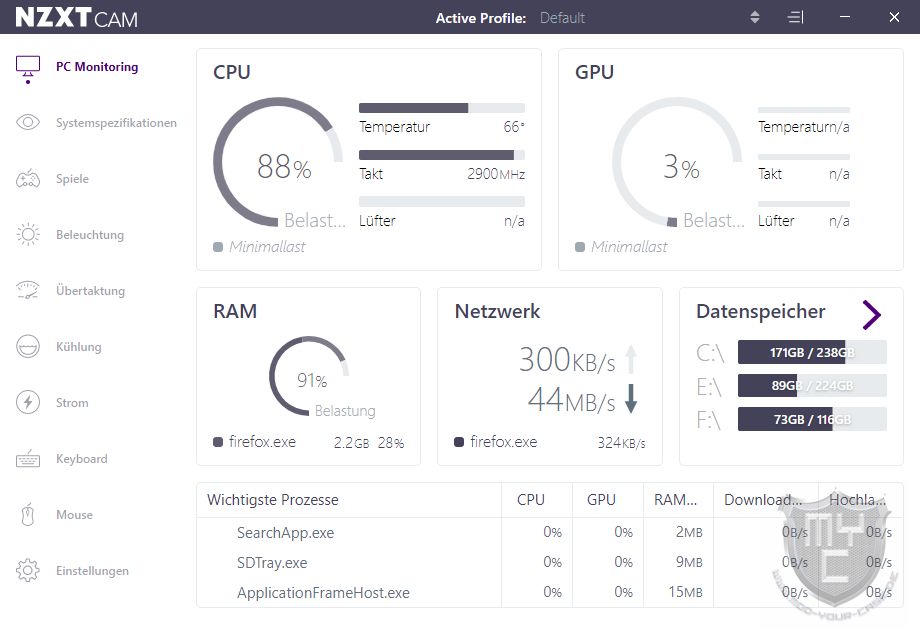 Wie wir es schon von den verschieden RGB-Komponenten aus dem Hause NZXT kennen, ist auch die Beleuchtungssteuerung der vorinstallierten RGB-Strips mittels weniger Klicks über die CAM-Software möglich.
Wie wir es schon von den verschieden RGB-Komponenten aus dem Hause NZXT kennen, ist auch die Beleuchtungssteuerung der vorinstallierten RGB-Strips mittels weniger Klicks über die CAM-Software möglich.
Neben verschiedenen Beleuchtungseffekten kann man auch die Beleuchtungsfarbe an die eigenen Bedürfnisse anpassen.
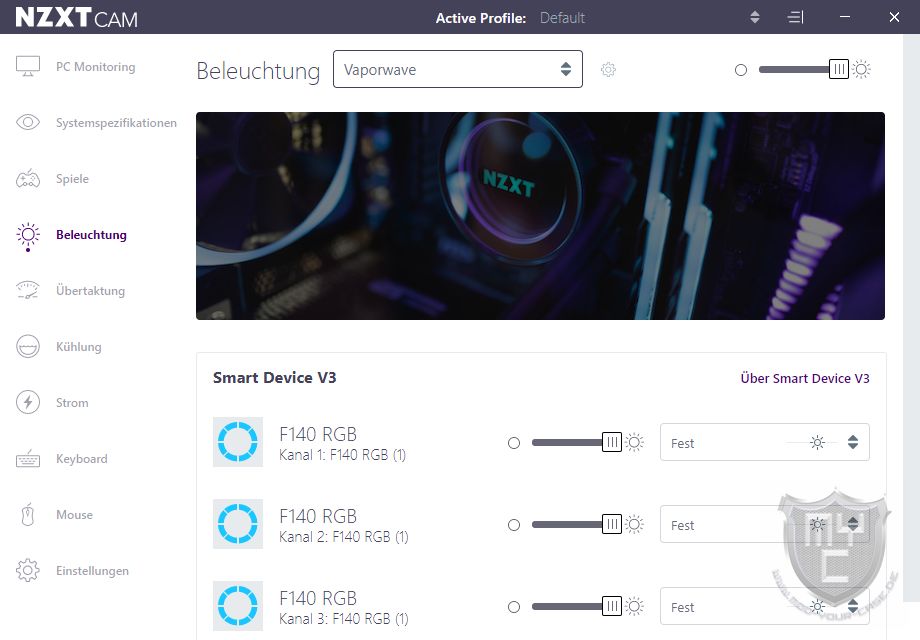
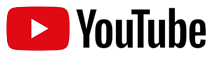
Please accept YouTube cookies to play this video. By accepting you will be accessing content from YouTube, a service provided by an external third party.
If you accept this notice, your choice will be saved and the page will refresh.
Über den Softwareabschnitt „Kühlung” kann man die Lüftersteuerung vornehmen. Neben voreingestellten Lüfterkurven kann man hier auch individuelle Lüfterkurven erstellen.
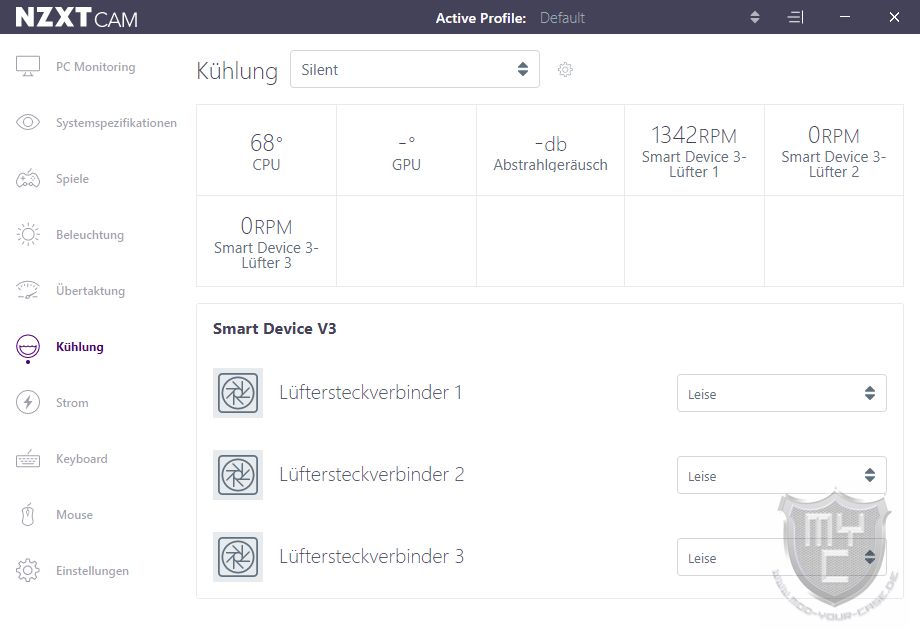 Hat man auch eine kompatible AiO-Wasserkühlung von NZXT verbaut, so kann auch diese über diesen Menüpunkt gesteuert werden.
Hat man auch eine kompatible AiO-Wasserkühlung von NZXT verbaut, so kann auch diese über diesen Menüpunkt gesteuert werden.
Um die Kommunikation zwischen der CAM-Software und der vorinstallierten Steuereinheit zu ermöglichen, muss diese über einen internen USB-Anschluss mit dem Mainboard verbunden werden. Leider setzt NZXT bei dieser USB-Verbindung trotz der einfachen Belegung auf einen zweireihigen USB-Stecker, wodurch eine PIN-Reihe des USB-Anschlusses auf dem Mainboard mit einem unbelegten Stecker blockiert wird und somit nicht anderweitig genutzt werden kann. Dieser Umstand kann einem vor allem dann zum Verhängnis werden, wenn man mehrere Komponenten von NZXT in seinem System verbauen möchte. Je nach eingesetzten Mainboard kann man sich dann nur noch mit einem optional erhältlichen, internen USB-Hub 🛒 weiterhelfen.
Messungen:
Neben der Verarbeitung sowie der Ausstattung kommt es bei einem Gehäuse auch auf eine bestmögliche Kühlung und somit auf einen guten Luftstrom an.
Das hierzu eingesetzte Testsystem besteht aus diesen Komponenten:
- Mainboard: MSI – Z270 Gaming Pro Carbon 🛒
- Prozessor: Intel – Core i7 6700K 🛒
- Speicher: ADATA – XPG – GAMMIX D45
- Grafikkarte: ATI-Radeon 5970
- Systemlaufwerk: ADATA – XPG – GAMMIX S70 🛒
- Kühler: be quiet! – Shadow Rock Slim 2
- Netzteil: be quiet! – Pure Power 11 FM 550W
- Wärmeleitpaste: ARCTIC – MX-5 🛒
Die Testergebnisse sind bei einer Raumtemperatur von ca. 21,0 °C (zu Beginn der Testphase gemessen) entstanden. Die eingesetzten Lüfter werden bei maximaler Drehzahl betrieben. Protokolliert wurde der maximale Mittelwert aller CPU Cores nach einem 30 minütigen Prime95 Stresstest.
Wir nutzen bei unseren Tests immer die ARCTIC MX-5 Wärmeleitpaste 🛒, um auch hier etwaige Schwankungen ausschließen zu können.
Die erreichten Temperaturen sind abhängig von dem genutzten System und können auch auf ähnlichen Systemen abweichen, vor allem dann, wenn andere oder weniger Lüfter in dem System verbaut werden. Da wir in alle Gehäusetests die gleiche Testplattform einsetzen, lassen sich die Messwerte jedoch gut miteinander vergleichen.
Im Vergleich zu einem Gehäuse, bei dem die Luft nicht umgelenkt ins Gehäuse geführt werden muss, ist die Luftführung bei dem H7 Elite nicht ganz so effizient, wodurch man zum erreichen der gleichen Kühlleistung eine etwas höhere Lüfterdrehzahl benötigt. Die seitens NZXT verbauten Lüfter bieten einem auf Wunsch eine Performance, mit welcher man auch ein potentes Gaming-System problemlos kühlen kann, jedoch gehören die Lüfter dann nicht mehr zu den leisesten ihrer Art. Nutzer, welche eine hohe Kühlleistung benötigen, sollten aus diesem Grund einen Blick auf das ebenfalls neue H7 Flow werfen, welches mit einer großen Mesh-Front ausgestattet ist und so einen besseren Luftfluss ermöglicht.
Fazit:
Mit dem H7 Elite hat NZXT einen Midi-Tower in seiner neuen H7-Gehäuseserie, welcher in unserem Test nicht nur durch eine schicke Optik, sondern auch durch eine sauber Verarbeitung sowie einer fast durchweg sehr guten Ausstattung überzeugen konnte. Von der optischen Seite her punktet das Gehäuse neben den beiden großflächigen Glasscheiben auch durch gleich drei vorinstallierte 140-mm-RGB-Lüfter. Die Lüfter- sowie die Beleuchtungssteuerung wird hierbei von einem sehr potenten Controller übernommen, welcher in Kombination mit der bereitgestellten CAM-Software fast keine Wünsche offen lässt. Aufgrund des verwendeten Controllers kann man die vorinstallierten RGB-Lüfter jedoch leider nicht mit der Beleuchtung anderer Hersteller synchronisieren. Dies gilt leider auch für optionale RGB-Lüfter und RGB-Strips, wodurch man bei der Auswahl weiterer RGB-Komponenten auf das Portfolio von NZXT beschränkt ist. Auch wenn die Luftführung des neuen H7 Elite nicht so optimal wie bei dem ebenfalls neuen H7 Flow ist, können die vier vorinstallierten Lüfter eine gute Kühlleistung erzielen, mit welcher sich auch potente Hardware problemlos kühlen lässt. Passend zu diesem Einsatzgebiet bietet einem das H7 Elite auch ein gutes Platzangebot sowie ein sehr durchdachtes Kabelmanagement. Vermisst haben wir bei der sonst guten Ausstattung jedoch die Möglichkeit zur entkoppelten und werkzeuglosen Laufwerksmontage sowie getrennte Audioanschlüsse bzw. einen im Lieferumfang enthaltenen Adapter. Preislich liegt der sauber verarbeitete H7 Elite Midi-Tower zur Markteinführung bei knapp 210 € 🛒. Neben der von uns in diesem Test herangezogen schwarzen Variante gibt es das Gehäuse auch noch in einer weißen Version.

Wir danken NZXT sehr für die Bereitstellung des Testmusters.



